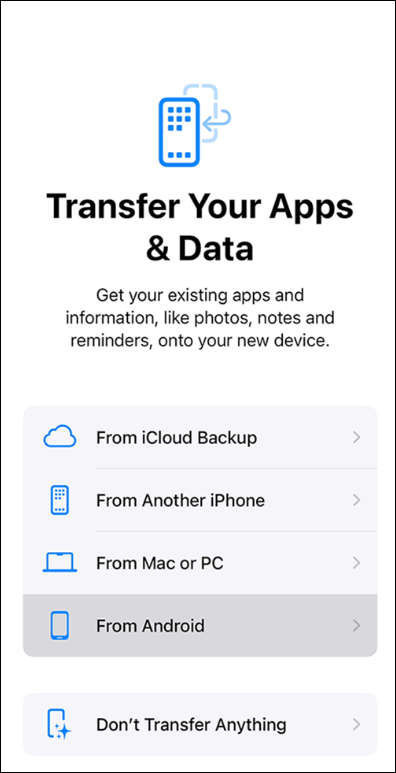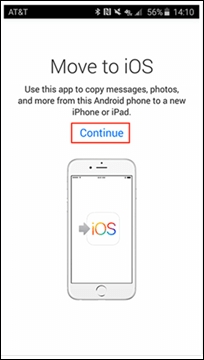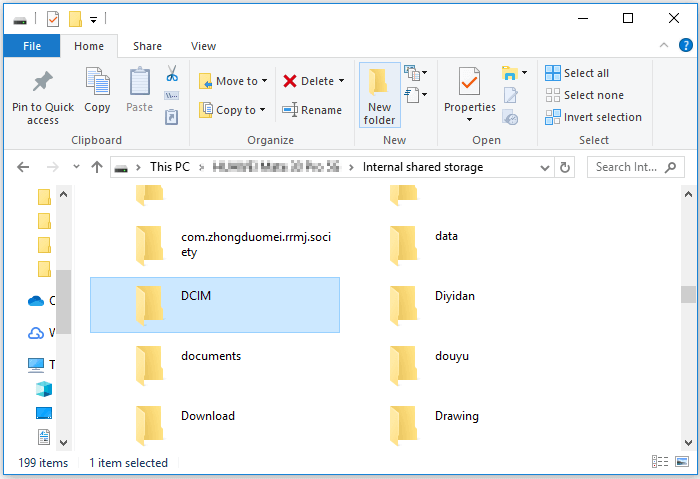Cómo transferir datos de Android a iPhone 16
Resumen
Si cambias de un teléfono Android a un iPhone 16, puede que necesites transferir datos para utilizarlos sin problemas. Hay cuatro formas de transferir datos de Android a iPhone 16. Si quieres saber más, sigue leyendo.
¿Cuál es la forma más rápida de transferir datos de Android a iPhone 16?
La forma más rápida de transferir datos de Android a iPhone 16 es utilizando una herramienta de transferencia fiable. Puedes utilizar EaseUS MobiMover para transferir tus datos sin problemas. Los sencillos pasos para transferir datos de Android a iPhone son:
- Conecta ambos dispositivos a tu ordenador.
- Pulsa el modo "Teléfono a teléfono".
- Selecciona los archivos que quieres transferir.
- Pulsa el botón Transferir.
¿Has decidido pasarte a iOS y conseguir el nuevo iPhone 16? Lo primero que debes tener en cuenta es la transferencia de datos de Android al iPhone 16. O simplemente quieres transferir archivos de tu teléfono Android al iPhone 16 de otra persona. Sea cual sea el motivo, es necesario saber cómo transferir datos de Android al iPhone 16/16 Pro Max. Esta guía te muestra cuatro formas de transferir datos de Android a iPhone 16. Tanto si estás configurando tu iPhone como si ya lo has hecho, encontrarás el método adecuado para ti.
Cosas que debes saber antes de transferir datos de Android a iPhone 16
Cambiar a un nuevo iPhone es algo emocionante. Sin embargo, debes saber algunas cosas importantes a la hora de transferir datos de Android a iPhone 16/16 Pro Max.
- Asegúrate de que tu nuevo iPhone 16 ejecuta la última versión de iOS. Comprueba que tu dispositivo Android funciona con una versión de Android relativamente reciente.
- Comprueba que tu iPhone 16 tiene suficiente capacidad de almacenamiento para albergar todos los datos que piensas transferir desde tu dispositivo Android.
- Haz una copia de seguridad de tu dispositivo Android antes de iniciar la transferencia por si algo sale mal.
- Asegúrate de que tanto tu teléfono Android como tus dispositivos iPhone 16 están completamente cargados o enchufados durante el proceso de transferencia para evitar interrupciones.
Cómo transferir datos de Android a iPhone 16 en un clic
Transferir dispositivos entre Android y iPhone parece un poco complicado porque pertenecen a sistemas diferentes. Sin embargo, utilizando una herramienta de transferencia profesional - EaseUS MobiMover - se convierte en algo sencillo. EaseUS MobiMover es una herramienta de transferencia de datos completa, fácil de usar y eficiente. Es especialmente adecuada para usuarios que migran con frecuencia grandes cantidades de datos entre dispositivos multiplataforma. Es compatible con diversos tipos de datos y métodos de transferencia, lo que permite a los usuarios gestionar y transferir datos fácilmente en casi cualquier situación.
EaseUS MobiMover soporta la transferencia de datos de un dispositivo Android a otro dispositivo iOS, o de un dispositivo Android a un ordenador. Esta diversidad la convierte en una herramienta ideal para manejar con flexibilidad una gran variedad de necesidades de migración de datos. MobiMover proporciona una función de "transferencia con un clic". Permite a los usuarios copiar de forma rápida y sin problemas todos los datos de un dispositivo antiguo a uno nuevo, lo que resulta ideal cuando se cambia de teléfono o de tableta. Esta función simplifica enormemente el proceso de migración de datos entre dispositivos.
-
Múltiples modos de transferencia: admite transferencia entre Android e iOS/ordenador; transferencia entre dispositivos iOS y entre iOS y ordenador.
-
Múltiples tipos de archivos: contactos, mensajes de texto, música, vídeos, imágenes, datos de aplicaciones, etc.
-
Interfaz sencilla: Una interfaz de usuario clara e intuitiva.
-
Transferencia de alta velocidad: Utilizar EaseUS MobiMover para transferir datos directamente a través de una conexión USB puede aumentar significativamente la velocidad.
A continuación te explicamos cómo transferir datos de Android a iPhone 16 con EaseUS MobiMover.
Paso 1. Inicia EaseUS MobiMover, elige el modo de transferencia Teléfono a Teléfono y conecta tus dispositivos móviles al ordenador. Sigue las instrucciones en pantalla para confiar en este ordenador y habilitar la depuración USB en tu teléfono Android. Cambia tu teléfono Android como dispositivo de origen y tu iPhone como destino.
![conecta tu dispositivo al ordenador]()
Paso 2. Haz clic en Siguiente, y EaseUS MobiMover se descargará en tu Android. Sigue la guía para desactivar Buscar mi iPhone a través de Ajustes. (Tienes que establecer MobiMover como tu aplicación de SMS predeterminada temporalmente cuando se te pida, pero este software te guiará para que vuelvas a establecerla en Mensajes después de la transferencia).
![instala la app en tu android]()
Paso 3. Selecciona los archivos que quieras transferir y, en la parte inferior derecha, podrás ver si tienes espacio suficiente para almacenar los archivos transferidos.
![seleccionar archivos]()
Paso 4. Haz clic en Transferir para iniciar el proceso de transferencia de datos de Android a iPhone. Mantén tus dispositivos conectados hasta que finalice todo el proceso.
![transferencia completada]()
Cómo transferir datos de Android al nuevo iPhone 16 con Move to iOS
Move to iOS está hecho para transferir datos de Android a iPhone durante la configuración inicial del iPhone. Ofrece un proceso sencillo y ágil diseñado específicamente para los nuevos usuarios de iPhone procedentes de Android. La aplicación Mover a iOS admite la transferencia de muchos archivos, como fotos, contactos, calendarios, mensajes y mucho más.
📝Nota: Requiere que ambos dispositivos estén configurados y listos para la transferencia. Y no puede transferir determinados tipos de contenido, como música.
Aquí tienes algunos preparativos antes de utilizar Mover a iOS:
- Conecta tu dispositivo Android a la red Wi-Fi.
- Carga ambos dispositivos para asegurarte de que tienen batería suficiente.
- Instala la aplicación Mover a iOS desde Google Play Store en tu dispositivo Android.
A continuación, sigue los pasos para transferir datos de Android a iPhone con Mover a iOS.
Paso 1. Configura tu iPhone 16 y ve a la pantalla "Transferir tus aplicaciones y datos" durante la configuración.
Paso 2. Selecciona la opción "desde Android".
![pantalla de apps y datos]()
Paso 3. Abre Mover a iOS en tu teléfono Android y pulsa Continuar.
![pasar a ios desde android]()
Paso 4. En tu iPhone aparecerá un código numérico. Introduce este código en tu dispositivo Android.
Paso 5. Elige los datos que deseas transferir y pulsa Siguiente.
Cómo transferir datos de Android a iPhone 16 con iTunes
iTunes es un gestor de dispositivos para iPhone. También puedes utilizar iTunes para transferir datos de Android a iPhone 16 indirectamente. Esto significa que primero tienes que transferir los datos de Android al ordenador.
📝Nota: iTunes no transfiere directamente datos de Android a iPhone. Requiere un paso intermedio para transferir primero los archivos al ordenador. Esto puede llevar mucho tiempo en comparación con otros métodos.
A continuación te explicamos cómo transferir datos de Android a iPhone 16 con iTunes.
1️⃣Transfer datos del teléfono Android al ordenador:
Paso 1. Conecta tu teléfono Android al ordenador con un cable USB. Sigue las instrucciones de conexión para autorizar la transferencia.
Paso 2. Abre el Explorador de Archivos de tu ordenador. Visita "Este PC" > [tu dispositivo] > "Almacenamiento interno compartido".
Paso 3. Abre "DCIM" > "Cámara".
Paso 4. Copia las fotos que quieras transferir al ordenador.
![Cómo transferir datos de Android al PC]()
2️⃣Transfer los datos del ordenador al iPhone a través de iTunes:
Paso 1. Utiliza un cable USB para conectar tu iPhone al ordenador.
Paso 2. Abre iTunes en tu ordenador.
Paso 3. Haz clic en el icono del iPhone cuando aparezca en iTunes.
Paso 4. Para transferir fotos, ve a la pestaña "Fotos" y haz clic en "Sincronizar fotos". Elige la carpeta que deseas transferir.
Cómo transferir datos de Android al nuevo iPhone 16 con Google Drive
La transferencia a través de servicios en la nube también es una forma habitual. Google Drive ayuda a transferir archivos almacenados en la nube. Es accesible tanto en Android como en iPhone 16.
📝Nota: Google Drive no admite la transferencia de tipos de datos no almacenados como archivos en Google Drive. Y requiere una buena conexión a Internet para subir y descargar archivos.
A continuación te explicamos cómo transferir datos de Android a iPhone 16 con Google Drive.
Paso 1. Asegúrate de que has instalado Google Drive en tu dispositivo Android y de que tu dispositivo está conectado a una red Wi-Fi.
Paso 2. Abre la aplicación Google Drive. Accede con tu cuenta de Google.
Paso 3. Inicia la aplicación Google Drive en tu dispositivo Android.
Paso 4. Toca el icono "+" de . Selecciona "Subir" para añadir archivos a Google Drive.
![archivos google drive enviar]()
Paso 5. Elige los archivos que quieras subir a Google Drive.
Paso 6. Abre Google Drive en tu iPhone 16. Accede con la misma cuenta de Google que utilizaste en tu dispositivo Android.
Paso 7. Busca los archivos subidos en Google Drive.
Paso 8. Descarga los archivos a tu iPhone 16.
Conclusión
Ahora, ya conoces cuatro formas de transferir datos de Android al iPhone 16. Comparemos estos métodos a continuación. A continuación, puedes elegir el método que más te convenga para transferir tus datos.
-
EaseUS MobiMover: Transfiere todos los datos de Android a iPhone 16 después de la configuración.
-
Pásate a iOS: Configura un nuevo iPhone y transfiere una amplia gama de datos personales y ajustes directamente desde el dispositivo Android.
-
iTunes: Gestiona y transfiere archivos multimedia que ya estén almacenados en tu ordenador, no directamente desde Android.
-
Google Drive: Ofrece una solución versátil para los archivos almacenados en la nube, accesible desde todos los dispositivos.
¡Comparte este post con tus amigos si te resulta útil!